ホームページ >ウェブフロントエンド >uni-app >uniappでナビゲーションバーの非表示と表示を設定する方法
uniappでナビゲーションバーの非表示と表示を設定する方法
- 藏色散人オリジナル
- 2020-12-22 17:26:3411582ブラウズ
ナビゲーション バーの非表示と表示を設定するための Uniapp メソッド: まず、現在のページ Web ビューのオブジェクト インスタンスを取得し、次に印刷して、変更する必要があるデータを見つけて、次に「titleNView.autoBackButton=false」を変更します。 ; そして最後に titleNView をリセットできます。
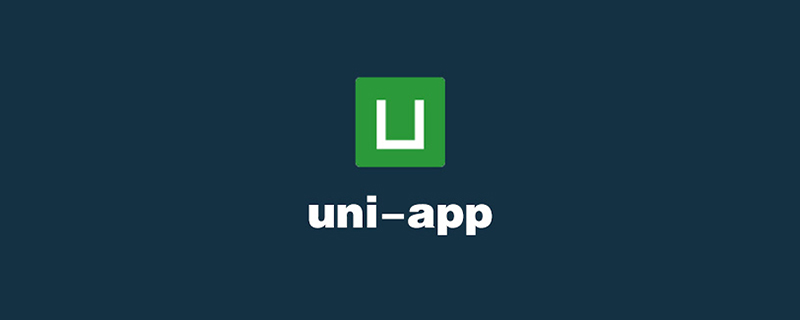
このチュートリアルの動作環境: Windows7 システム、uni-app2.5.1 バージョンこの方法は、すべてのブランドのコンピューターに適しています。
uniapp はトップ ナビゲーション バーを動的に変更します
現在のページ webview のオブジェクト インスタンスを取得しますlet pages = getCurrentPages() let page = pages[pages.length - 1]; let currentWebview = page.$getAppWebview();印刷し、変更する必要があるデータを見つけます
let titleNView = currentWebview.getStyle().titleNView
console.log(titleNView)
//打印结果
{
"autoBackButton": true,
"backgroundColor": "#F8F8F8",
"dock": "top",
"height": 44,
"position": "dock",
"statusbar": {},
"tags": [],
"titleColor": "#000000",
"titleText": "纸板入库",
"type": "default"
}次に、modifytitleNView.autoBackButton = false最後に title をリセットしますNView
currentWebview.setStyle({
titleNView:titleNView
})ナビゲーション バーのタイトルを変更する場合は、上記のコードは必要なく、uni.setNavigationBarTitle() を直接呼び出すだけです。以下のようにuni.setNavigationBarTitle({
title: '新的标题'
});以上がuniappでナビゲーションバーの非表示と表示を設定する方法の詳細内容です。詳細については、PHP 中国語 Web サイトの他の関連記事を参照してください。
声明:
この記事の内容はネチズンが自主的に寄稿したものであり、著作権は原著者に帰属します。このサイトは、それに相当する法的責任を負いません。盗作または侵害の疑いのあるコンテンツを見つけた場合は、admin@php.cn までご連絡ください。

